如何透過 4 個簡單步驟修復 Copilot 錯誤 Getaddrinfo

如果您在使用 Copilot 時遇到 getaddrinfo 錯誤,它可能會阻止 AI 助理正常運作。及時解決此問題至關重要,本指南將引導您完成解決該問題的必要步驟。
如何解決 Copilot getaddrinfo 錯誤?
在深入研究更進階的解決方案之前,請考慮先重新啟動 Visual Studio Code。如果您遇到連線問題或網路連線中斷,此步驟至關重要。
1.使用命令提示符
- 按Windows + 鍵S,然後輸入 cmd。選擇以管理員身份執行。
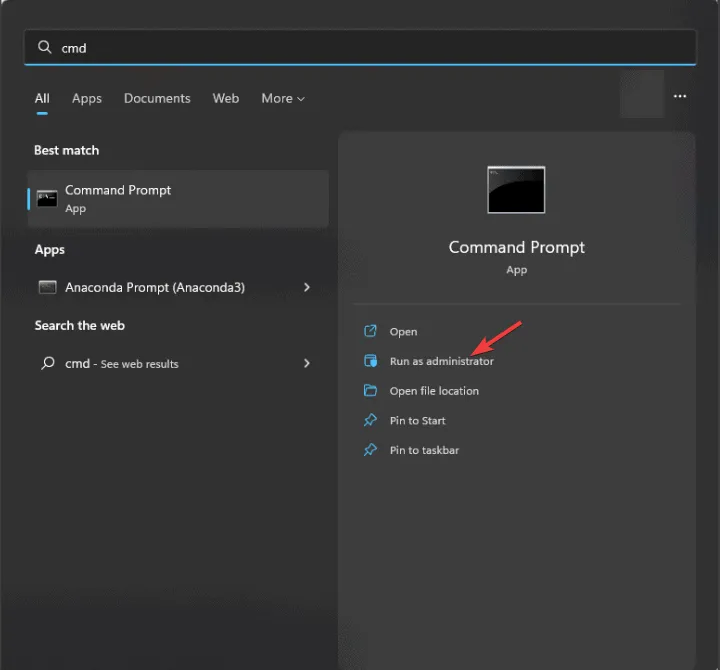
- 輸入以下命令:
netsh winsock reset ipconfig /release netsh int ip reset ipconfig /flushdns ipconfig /renew - 退出命令提示字元。
執行這些指令後,驗證 Copilot getaddrinfo enotfound api.github.com 錯誤是否已解決。
2. 更新 GitHub Copilot 擴充
- 啟動Visual Studio 程式碼。
- 找到 GitHub Copilot 擴充功能。
- 確保它已更新到可用的最新版本。
- 之後重新啟動 Visual Studio Code。
3. 停用或重新安裝 Copilot 擴充
- 在 VS Code 中存取 Copilot 擴充。
- 選擇停用選項。
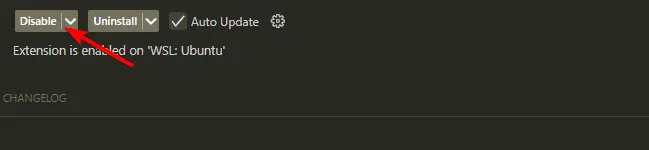
- 等待幾分鐘後,點擊“啟用”按鈕。
- 檢查問題是否仍然存在。
- 如果問題仍然存在,請按一下「卸載」按鈕。
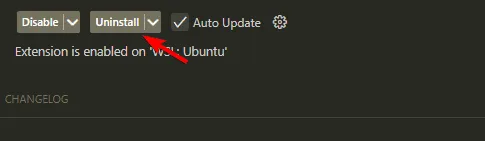
- 短暫間隔後,重新安裝擴充功能。
4. 調整代理設定
- 導航至文件,選擇首選項,然後選擇設定。
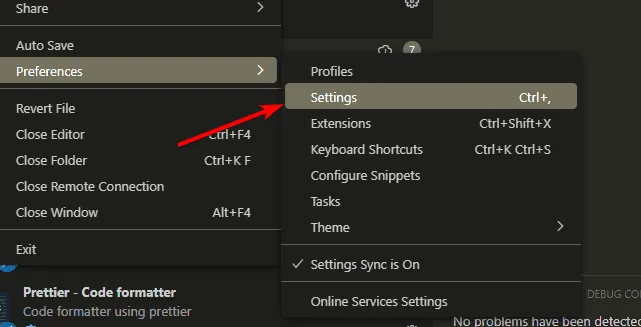
- 轉到“應用程式”,然後選擇“代理”。
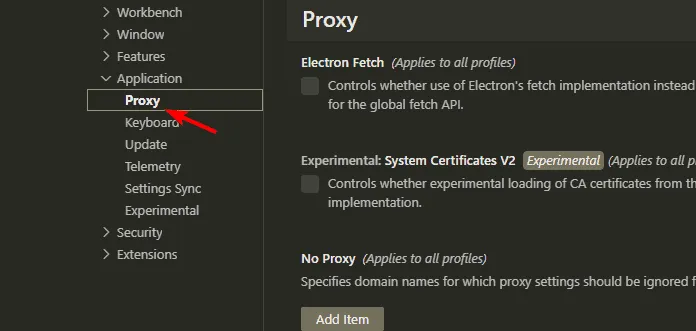
- 關閉代理嚴格 SSL。

一些用戶表示修改或更新代理設定解決了他們的問題,因此您可能也想嘗試此選項。
在大多數情況下,您可以透過重設網路設定或簡單地重新安裝 Copilot 擴充功能來有效修正 Copilot getaddrinfo 錯誤。



發佈留言